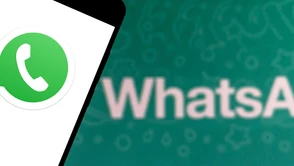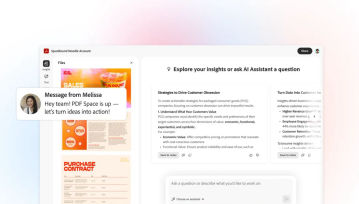SMS-y odchodzą do lamusa. Obecnie najczęściej korzystamy z komunikatorów, które wymagają jedynie połączenia z internetem. Bez wątpienia najpopularniejszym jest WhatsApp. Jak go zainstalować?

WhatsApp to jeden z najpopularniejszych komunikatorów internetowych dostępnych na rynku i podobnie jak Messenger, jest tworzony przez Facebook (a konkretnie firmę Meta). Choć w ostatnim czasie coraz więcej użytkowników decyduje się na skorzystanie z oferty konkurencji, a recenzje są często krytyczne, nie da się ukryć, że minie jeszcze dużo czasu, zanim straci on pozycję lidera. To właśnie po WhatsApp najchętniej sięgają ci, którzy chcą być w stałym kontakcie ze znajomymi, bliskimi i rodziną. Wystarczy aplikacji mobilna, program na komputer, stosunkowa szybka konfiguracja i gotowe.
Jeden komunikator pozwoli szybko zadzwonić, napisać, wysłać zdjęcia lub kilka filmów wideo na drugi koniec świata. Bez martwienia się o dodatkowe opłaty. Wystarczy połączenie z internetem. Darmowa aplikacja WhatsApp dostępna jest na szeregu urządzeń. Tych mobilnych i tych bardziej stacjonarnych. W tym krótki poradniku podpowiem ci, jak zainstalować WhatsApp na telefonie z systemem Android i iOS, oraz jak wygląda instalacja aplikacji WhatsApp na komputerach z Windows lub macOS.
Jak zainstalować WhatsApp na telefonie z systemem Android?
Zastanawiasz się jak zainstalować WhatsApp w telefonie z Androidem? To bardzo proste. Najszybciej będzie odwiedzając sklep Google Play i skorzystanie z wyszukiwarki. Na liście wyszukaj ikony WhatsApp znajdującej się w gronie innych aplikacji i postępuj zgodnie z instrukcjami wyświetlanymi na ekranie. Po zainstalowaniu komunikatora wystarczy się do niego zalogować lub przeprowadzić rejestrację. By korzystać z WhatsApp musisz posiadać poprawny numer telefonu - to on będzie stanowił twój login, którym logować się będziesz na innych urządzeniach. Pozwoli stworzyć profil WhatsApp na telefon to najprostsza droga do wysyłania wiadomości tekstowych, nie SMS, do swoich kontaktów na udostępnianie mutlimediów. Używanie komuWiedząc już, jak zainstalować WhatsApp w telefonie, w ten sam sposób pobierzesz WhatsApp na tablecie z systemem Android.
Jak zainstalować WhatsApp na telefonie z systemem iOS?
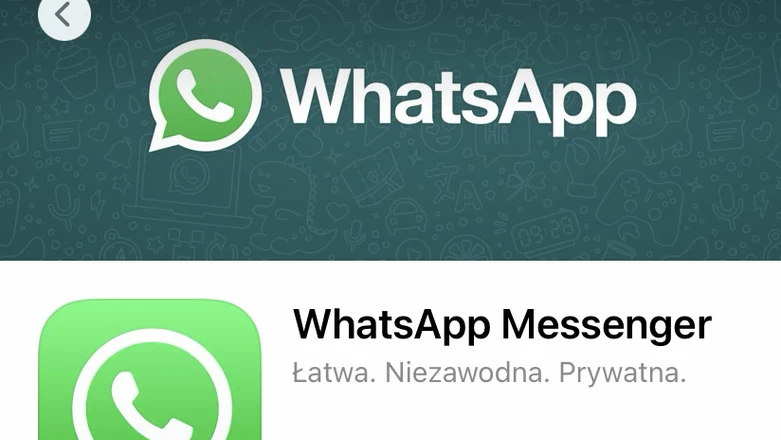
Wiesz już, jak jak pobrać WhatsApp na telefonie z Androidem. Czas dowiedzieć się jak zainstalować WhatsApp na iPhone. I tu nie będzie większego problemu. Aplikację na smartfonie Apple zainstalujesz niemal w identyczny sposób. Skorzystaj ze sklepu App Store i w wyszukiwarce wyszukaj słowo: WhatsApp. Stuknij w przycisk pobierania i poczekaj na zainstalowanie aplikacji. Na ekranie głównym odszukaj ikonę komunikatora i go uruchom. Pierwsze uruchomienie WhatsApp po instalacji, podobnie jak na Androidzie, to prośba o podanie numeru telefonu i dokończenie rejestracji lub zalogowanie się i przejście bezpośrednio do listy kontaktów, na której możemy zacząć prowadzić rozmowy - także głosowe.
Jak zainstalować WhatsApp na komputerze z systemem operacyjnym Windows 10?
WhatsApp na komputerze to rozszerzenia Twojego telefonicznego konta WhatsApp. Wysyłane i otrzymywane wiadomości są synchronizowane między telefonem a komputerem. Możesz je odczytywać na obu urządzeniach.WhatsApp na pulpit to aplikacja, którą można pobrać na komputer. Istnieje też wersja przeglądarkowa: WhatsApp Web, która dostępna jest z każdego komputera czy urządzenia mobilnego. jak ściągnąć whatsapp na Windows? Najprościej będzie z oficjalnej strony komunikatora. To na niej znajdziecie do pobrania plik instalacyjny z rozszerzeniem .exe. Instalacja nie sprawia większego problemu - wystarczy postępować zgodnie z instrukcjami wyświetlanymi na ekranie. WhatsApp dostępny jest również w Sklepie Microsoft. Zainstalowany na komputerze WhatsApp. WhatsApp na pulpit działa tylko na komputerach z zainstalowanym systemem operacyjnym Windows 8.1 lub nowszym. Nie będzie więc problemu z pobraniem i uruchomieniem go na Windows 10.
Warto też pamiętać, że obecnie do działania komunikatora potrzebny jest dostęp do telefonu. Jeśli nie możesz wysyłać lub odebrać wiadomości wysłanych do ciebie na telefonie, korzystanie z WhatsApp Web lub WhatsApp na pulpit również nie będzie możliwe. Aby sprawdzić, czy telefon jest połączony z Internetem otwórz WhatsApp i spróbuj wysłać wiadomość (tekstową, filmy, galerię zdjęć, itp). Jeśli możesz to zrobić, spróbuj ponownie uruchomić WhatsApp Web lub WhatsApp na pulpit. Jeśli nadal nie możesz wysyłać ani odbierać wiadomości, problem z połączeniem może dotyczyć komputera lub jest inna usterka. Skontaktuj się wtedy z pomocą techniczną. By móc w pełni korzystać ze wszystkich możliwości musisz połączyć komputer z poziomu telefonu. Stuknij Połącz nowe urządzenie. Posiadasz telefon z Androidem i korzystasz z biometrii? Kontynuuj zgodnie z instrukcją wyświetlaną na ekranie..Jeśli nie włączono uwierzytelniania biometrycznego na urządzeniu, na ekranie pojawi się monit z prośbą o wpisanie kodu PIN służącego do odblokowywania telefonu. Następnie zaznacz odpowiednią opcję, by nie wylogowało cię z tego urządzenia. Zeskanuj telefonem kod QR z komputera i gotowe.
Jak zainstalować WhatsApp na komputerze od Apple?
Podobnie, jak na komputerach z systemem Windows, możesz zainstalować program WhatsApp na pulpit dla systemów macOS. Aplikacja, którą można pobrać na swój komputer działa na podobnych zasadach. Najprościej będzie odwiedzić oficjalną stronę komunikatora. Bezpośrednio z jej serwerów możesz pobrać WhatsAppa w postaci pliku z rozszerzeniem .dmg. Po jego pobraniu i uruchomieniu otworzy się okno umożliwiające przeniesienie aplikacji WhatsApp do wybranego folderu - najlepiej będzie wybrać domyślny: Aplikacje. Działanie tego komunikatora jest zbliżone do wersji na Windows i dotyczą go te same ograniczenia, w tym konieczność posiadania WhatsApp na telefonie. By móc w pełni korzystać ze wszystkich możliwości musisz połączyć komputer z poziomu telefonu. Stuknij Połącz nowe urządzenie. W przypadku systemu iOS 14 lub nowszej wersji użyj Touch ID lub Face ID, aby odblokować. Jeśli nie włączono uwierzytelniania biometrycznego na urządzeniu, na ekranie pojawi się monit z prośbą o wpisanie kodu PIN służącego do odblokowywania telefonu. Następnie zaznacz odpowiednią opcję, by nie wylogowało cię z tego urządzenia. Na końcu zeskanuj telefonem kod QR z komputera i gotowe.
WhatsApp pozwala na wiele - choć w zależności od systemu, dostępne funkcje mogą się nieznacznie różnic. I o ile instalacja WhatsApp wygląda niemal identycznie, twórcy nie zawsze udostępniają najnowsze rozwiązania w jednym czasie na Androidzie i iOS. Nie da się jednak ukryć, że czat, dostęp do wiadomości od znajomych, wykonywanie połączenia głosowego, edycja profilu, grupy, czy inne narzędzia działają na tej samej zasadzie. Nawet zmieniając smartfon, nie będziesz miał problemu z korzystaniem z komunikatora i komunikacji ze znajomymi. Warto jednak pamiętać o dodatkowych zabezpieczeniach - kod, uprawnienia pozwalające na lokalizację, czy kilka opcji związanych z prywatnością. Jeśli masz jakieś wątpliwości lub pytanie, warto odwiedzić strony pomocy technicznej - znajdziesz tam odpowiedzi na najczęściej zadawane pytania i uzyskasz pomoc w przypadku niespodziewanych problemów z działaniem komunikatora.
Obrazek wyróżniający: Dima Solomin z Unsplash
Hej, jesteśmy na Google News - Obserwuj to, co ważne w techu